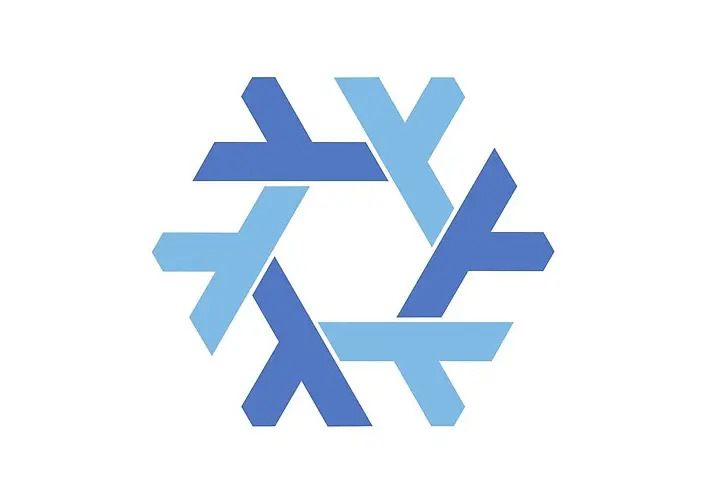Mempercepat Windows dengan Mematikan Service Search Indexing

JagoTekno - Ada satu hal yang bisa dilakukan oleh user Windows jika ingin mendapatkan performa sistem yang lebih cepat dan stabil. Hal ini kadang dialami oleh mereka yang masih menggunakan hardware jadul yang masih memiliki spek rendah.
Alih-alih mendapatkan performa yang lebih cepat setelah install ulang tapi masih saja terdapat lag pada saat menggunakan sistem windows.
Ini juga saya alami sebelum membuat tutorial ini. Awalnya sistem aman-aman saja, tapi setelah install beberapa aplikasi tambahan, fitur search pada explorer tidak aktif.
Awalnya saya kira windows nya rusak dan harus diinstall ulang, tetapi itu tidak perlu dilakukan.
Penyebab windows tidak bisa melakukan search adalah karena aplikasi yang menghandle fitur search / pencarian ini tidak aktif. Nama aplikasinya adalah ctfmon.exe.
Jadi tinggal diaktifkan saja, caranya buka saja file nya di C:\Windows\System32\ctfmon.exe
Klik 2 kali untuk mengaktifkannya.
Lalu kita bisa cek dia berjalan atau tidak pada Task Manager » Processes.
Tapi masalahnya setelah komputer restart, fitur search tidak akan aktif lagi.
Maka dari itu saya melakukannya dengan cara.
Mematikan service Windows search lalu menjalankan fitur ctfmon.exe pada regedit.
Alasan menonaktifkan fitur windows search
Jika anda sudah menggunakan SSD pada sistem anda, mungkin anda tidak akan merasakan performa yang lambat seperti halnya pengguna Hard Disk.
Fitur windows search akan melakukan scan ulang semua drive dan file yang ada di sistem. Ini akan memakan waktu yang sangat lama, sehingga performa komputer pun akan terasa lebih lemot.
Dengan cara ini sistem akan lebih stabil karena tidak akan memakan resource untuk melakukan indexing seluruh file yang ada tapi tetap bisa mendapatkan fitur pencarian pada windows explorer.
Caranya sangat mudah,
Mematikan service Windows Search
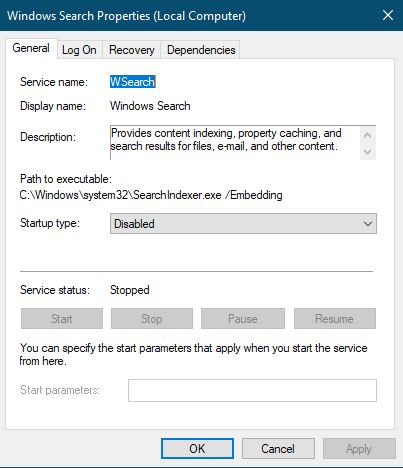
- Buka Run ( WIN+R)
- Ketik
services.msc - Cari Windows Search
- Klik kanan lalu pilh Properties
- Klik Stop, lalu ubah Automatic menjadi Disable.
- Klik Apply dan OK.
Menjalankan ctfmon otomatis melalui file Regedit
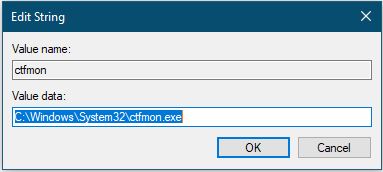
- Buka Run (WIN+R)
- Ketik regedit
- Masuk ke folder ini
Computer\HKEY_LOCAL_MACHINE\SOFTWARE\Microsoft\Windows\CurrentVersion\Run - Kemudian klik kanan bagian kosong, lalu pilih New > String Value. Lalu berikan nama
ctfmonpada file string tersebut. - Klik kanan lalu modify, lalu isi Value Data dengan
C:\Windows\System32\ctfmon.exelalu tekan OK. - Selesai
Restart komputer untuk melihat hasilnya.
Setelah login kembali ke windows, file CTFMON akan otomatis berjalan di belakang untuk membantu anda menjalankan proses pencarian file secara manual manakala dibutuhkan.
Akhir kata
Demikian tutorial singkat cara mempercepat windows 7, 10, 11 dengan mematikan fitur windows search indexing tanpa menonaktifkan fitur search file di taskbar dan windows explorer.
Selamat mencoba.

Rafi
- 15 year+ of Linux user.
- 5 years+ blogger and web developer.
Jika artikel yang dibuatnya ternyata bermanfaat, support dengan cara